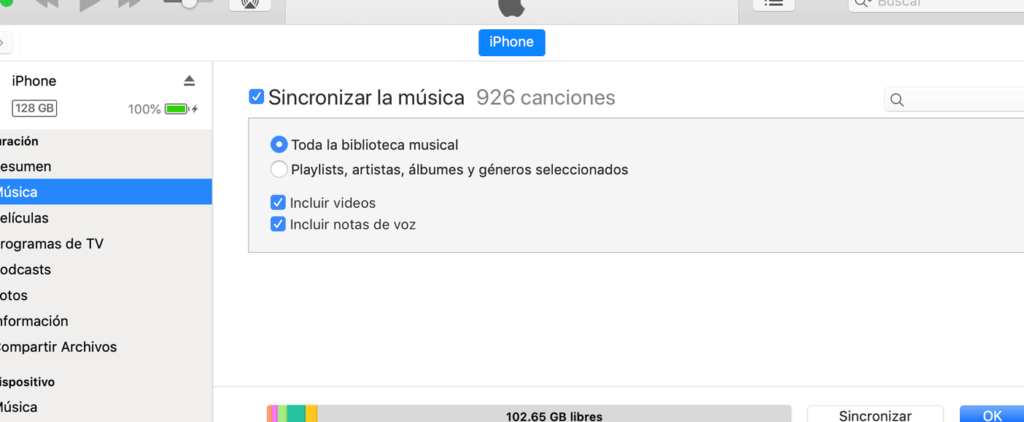
El iPod, uno de los dispositivos más icónicos de Apple, sigue siendo una opción popular para aquellos que disfrutan de llevar su música, videos y podcasts favoritos a todas partes. Sin embargo, para disfrutar al máximo de tu iPod, es esencial sincronizarlo correctamente con iTunes, la aplicación de gestión de contenido de Apple. En este artículo, te guiaremos a través de los pasos necesarios para sincronizar tu iPod con iTunes de manera efectiva, asegurándote de que tu biblioteca multimedia esté siempre actualizada y lista para disfrutar en cualquier momento.
Sincronizar tu iPod con iTunes no solo te permite transferir música, videos y otros archivos, sino que también te brinda la oportunidad de realizar copias de seguridad de tu dispositivo y gestionar tu contenido de manera organizada. Si alguna vez te has preguntado cómo sincronizar tu iPod de forma sencilla y eficiente, ¡has llegado al lugar adecuado!
Preparativos básicos
Antes de sumergirnos en el proceso de sincronización, es importante asegurarse de que tanto tu iPod como tu computadora estén listos para conectarse y compartir datos. Sigue estos pasos básicos para garantizar una sincronización exitosa:
- Conecta tu iPod a tu computadora utilizando el cable USB que viene con el dispositivo. Asegúrate de que ambos dispositivos estén encendidos.
- Abre iTunes en tu computadora. Si no lo tienes instalado, descárgalo desde el sitio web oficial de Apple e instálalo antes de continuar.
- Verifica que tu iPod esté desbloqueado y en la pantalla de inicio. De lo contrario, iTunes no podrá reconocerlo.
Ahora que has preparado adecuadamente tus dispositivos, estás listo para comenzar el proceso de sincronización.
Sincronización de música, videos y más
Una vez que hayas completado los preparativos iniciales, es hora de sincronizar el contenido de tu iPod con iTunes. Sigue estos pasos para transferir música, videos y otros archivos a tu dispositivo:
- En la barra lateral de iTunes, selecciona tu iPod para acceder a la configuración del dispositivo.
- En la pestaña de Música, elige las canciones, álbumes o listas de reproducción que deseas sincronizar con tu iPod. Puedes seleccionar la opción de sincronizar toda la biblioteca musical o elegir manualmente el contenido.
- En la pestaña de Películas o Programas de TV, selecciona los videos que deseas transferir a tu iPod.
- Explora otras pestañas como Podcasts o Audiolibros para personalizar aún más tu contenido.
Una vez que hayas seleccionado todo el contenido que deseas sincronizar, haz clic en el botón Aplicar para iniciar el proceso de transferencia.
Gestión de copias de seguridad y actualizaciones
Además de sincronizar música y videos, iTunes te permite realizar copias de seguridad de tu iPod y mantener tu dispositivo actualizado con las últimas versiones de software. Estos son algunos aspectos clave a tener en cuenta:
- En la pestaña de Resumen de tu iPod en iTunes, encontrarás la opción de realizar copias de seguridad automáticamente cada vez que conectes tu dispositivo.
- Verifica regularmente si hay actualizaciones de software para tu iPod en iTunes y descárgalas para disfrutar de las últimas funciones y mejoras de rendimiento.
- Utiliza la función de restauración de iTunes en caso de que necesites restablecer la configuración de fábrica de tu iPod o recuperar datos perdidos.
Con estas prácticas de gestión, podrás mantener tu iPod seguro, actualizado y listo para ofrecerte la mejor experiencia multimedia.
En tu viaje para sincronizar tu iPod con iTunes, has adquirido las habilidades necesarias para gestionar tu contenido multimedia de manera eficiente y organizada. Al seguir estos pasos y practicar una buena gestión de copias de seguridad, estarás preparado para disfrutar de tu música, videos y podcasts favoritos en cualquier momento y lugar. ¡No dudes en explorar más funciones de iTunes y personalizar tu experiencia de entretenimiento digital al máximo!
